Как создать логотип самостоятельно от идеи до воплощения | DesigNonstop
В зависимости от ваших художественных талантов, создание логотипа может быть чем-то, что вы можете сделать даже во сне, а может быть и тем, что обеспечит вам бессонницу. Если вы один из тех, кто затрудняется придумывать и рисовать картинки, эта статья для вас. В статье специалист из Логастер расскажет вам, как пошагово создать логотип — от выбора идеи, до выбора формата готового файла. Возможно, ваш логотип не выиграет никаких наград, но, по крайней мере, у вас будет неплохой логотип, который вы сможете разместить на своем сайте или визитной карточке. Итак, начинаем! Шаги с 1 по 4 посвящены «мозговому штурму» при создании лого. Шаги с 5 по 7 научат нас создавать дизайн логотипа, включая такие аспекты как выбор формы, шрифта, цвета. А в Шаге 8 мы узнаем как создать окончательный дизайн в виде готового файла.
Статистика создания логотипов
Прежде чем мы перейдем к советам как создать логотип, мы хотели бы предоставить статистику о логотипах топовых брендов. Вот несколько ключевых моментов, которые вы, возможно, захотите изучить при разработке.
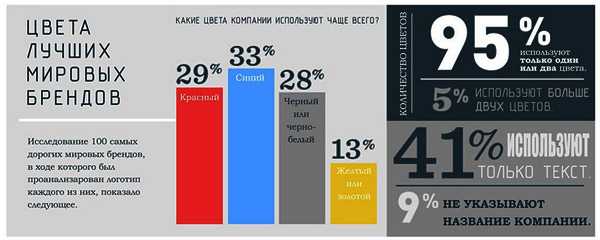
Шаг 1. Поиск идеи для вашего логотипа
Онлайн галереи логотипов, такие как Canva.com и LogoFury.com — отличные места, где можно почерпнуть вдохновение от дизайнеров.

Посмотрите на логотипы других компаний, похожих на ваши. Спросите себя, что вам нравится и не нравится в них. Что работает, а что нет, но не копируйте дизайн – просто найдите то, что вам нравится, и следуйте этому стилю в собственной разработке. Ваша цель должна заключаться в том, чтобы придумать дизайн логотипа, который расскажет кто вы, что делаете, как это делаете, и для кого кто вы это делаете.
Еще один способ найти идею для логотипа – сделать несколько набросков будущего логотипа. Напишите название вашего логотипа в разных стилях и шрифтах, нарисуйте разные символы, иконки – одним словом все, что связано с вашей компанией и продуктом/услугой. Возможно, один из таких набросков станет основой вашего логотипа.
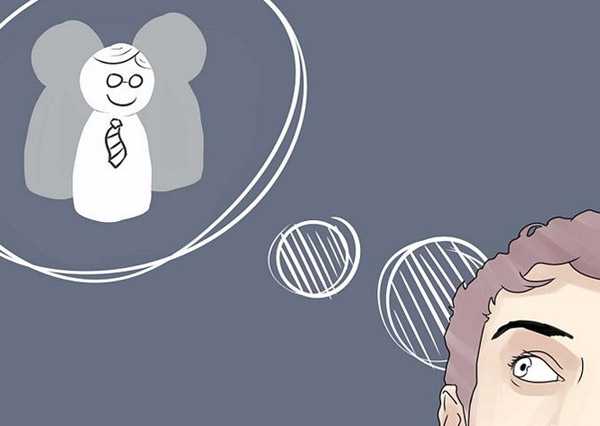
Шаг 2. Подумайте о вашей целевой аудитории
Логотип создается не потому что так нужно или модно. Логотип должен нести определенную функцию, пользу компании. Поэтому на начальном этапе создания логотипа следует четко представлять, кто ваши клиенты, что им нравиться, какие качества вашей компании они ценят. Выяснить это необходимо для создания логотипа, который будет вызывать те чувства и эмоции, которые вам нужны и таким образом создавать положительный бренд вашей компании. Для этого вы можете задать себе 11 вопросов, на которые нужно ответить перед созданием логотипа
Шаг 3. Придерживайтесь принципов и правил создания логотипов
Чтобы логотип получился действительно эффективным, нужно следовать определённым правилам. Узнать подробную информацию о принципах создания логотипа вы можете в статье 10 основных принципов, необходимых для создания эффектного логотипа, ниже мы выбрали наиболее важные принципы с кратким описанием.
Логотип должен быть простым: Простой дизайн логотипа позволяет легкого распознавать его и позволяет логотипу быть универсальным и запоминающимся.
Логотип должен быть запоминающимся: Эффективный дизайн логотипа должен быть запоминающимся и это достигается за счет оригинальности логотипа, который будет выделяется среди других.
Логотип должен быть долговечным: Логотип должен выдержать испытание временем — не терять своей эффективности под влиянием моды или каких-либо других кратковременных явлений, быть с заделом «на будущее» и эффективным через через несколько лет. Например, известные компании не создают новый логотип, а лишь немного улучшают его, делая его более современным.
Логотип должен быть универсальным: Качественный логотип всегда отлично смориться в любой среде и в любом виде.
Шаг 4. Нарисуйте несколько эскизов логотипа
Наброски — это быстрый и легкий способ перенести идеи из головы на бумагу. Поэтому после того как вы собрали все идеи, возьмите бумагу и карандаш и нарисуйте несколько примеров логотипа. Если вы не умеете рисовать карандашом, вы можете использовать графические программы такие как Illusrtator, Photoshop. Если и они не под силу, используйте онлайн лого конструкторы. С их помощью можно подыскать нужную иконку или шрифт для логотипа.
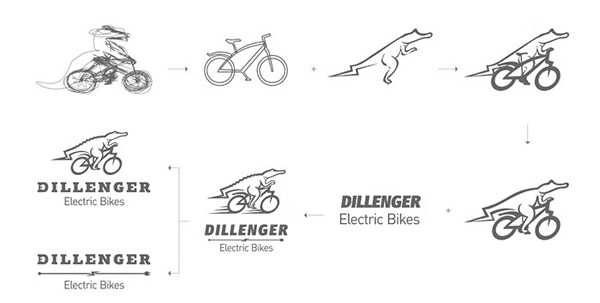
Шаг 5. Выберите форму логотипа
Форма логотипа имеет психологическое воздействие на людей. С помощью определенных форм можно вызывать нужные чувства и эмоции. Например, квадрат символизирует стабильность и постоянство, треугольник силу и знание. Как выбирать нужную форму логотипа? Посмотрите на картинку от Logowiks ниже и выберите подходящую исходя из особенностей вашего бизнеса. 
Шаг 6. Определитесь с цветом логотипа
При выборе цвета для вашего логотипа подумайте о том, какой цвет отражает индивидуальность вашей компании. Например, если ваша компания веселая, креативная и яркая, рассмотрите использование желтых или оранжевых оттенков в своем логотипе. С помощью инфографики ниже вы сможете подобрать цвет логотипа, исходя из тематики вашего бизнеса. Щелкните по картинке, чтобы посмотреть ее в большем размере.
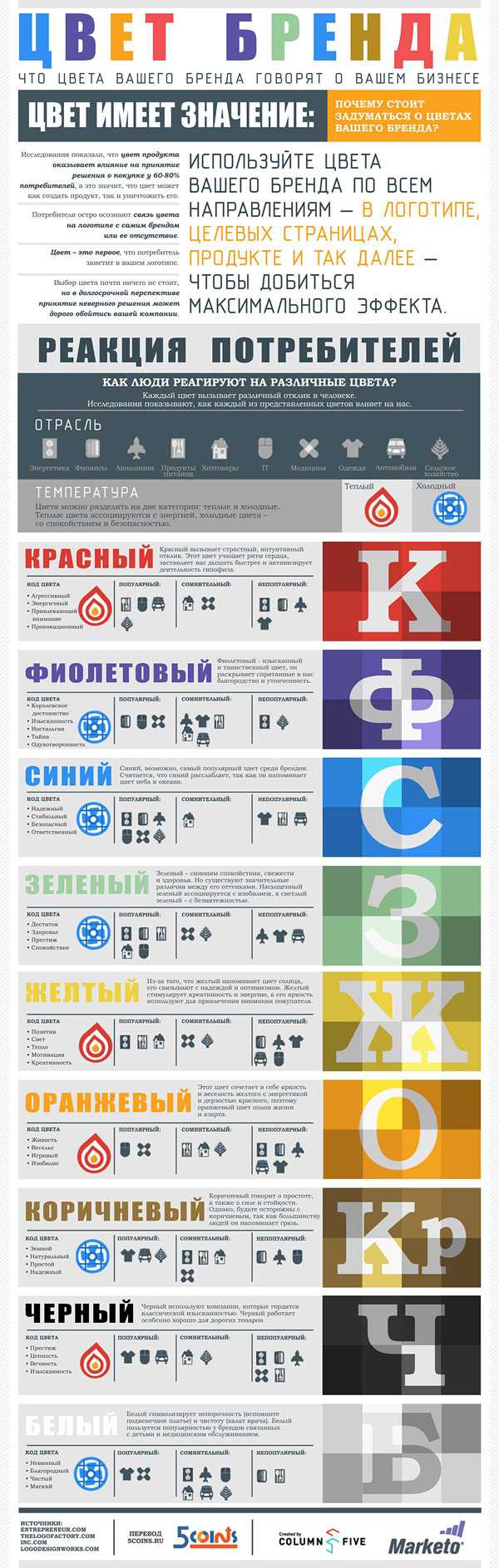
Наконец, подумайте о том, какие цвета используют ваши конкуренты. Это важно для того, чтобы выделятся на их фоне. Иногда, выбор цвета, который является противоположностью цвета вашего главного конкурента, может помочь клиентам различать вас.
Также не забудьте подумать о функциональном влиянии цвета на такие моменты, как читаемость, зрительное напряжение, привлечения внимания. Для этого следуйте правилам ниже:
1. Придерживайтесь 2-х основных цветов, и не используйте более 4-х. Небольшое количество позволяет добиться желаемого эффекта.
2. Выберите только 1 или 2 основные цвета, а остальные должны быть дополнительными цветами едва различимыми.
3. Не поддавайтесь искушению добавить больше цветов – используйте вместо этого больше оттенков.
4. Обеспечьте достаточно белого пространства, чтобы глаза могли оставаться расслабленными.
Полезные сервисы для подбора цвета
Kuler.adobe.com
Сервис от Adobe предоставляет большую библиотеку готовых цветовых схем и также с помощью специального цветового колеса можно подобрать цвета, которые будут сочетаться с нужным цветом. Подробное видео как работать с Kuler.adobe.com
Сolorscheme.ru
Это русскоязычный сервис для подбора цветов и генерации цветовых схем. Сервис работает аналогично как Kuler.adobe.com, но возможностей немного меньше. Подробное видео как работать с Сolorscheme
Шаг 7. Выберите шрифт для логотипа
Выбор шрифта является важным аспектом дизайна логотипа. Правильный шрифт может подчеркнуть достоинства вашей компании, а неправильный сделать логотип нечитабельным и свести на нет все ваши усилия в создании положительного образа компании. В тоже время, среди тысячи самых разнообразных и таких привлекательных шрифтов, как же найти именно тот, идеальный для вашего логотипа? Щелкните по картинке, чтобы посмотреть ее в большем размере. 
Вот несколько простых советов, которые помогут вам в этом деле: Избегайте популярных шрифтов Да, ваш офисный пакет Microsoft Office включает в себя набор шрифтов. Проблема в том, что он также есть и у всех остальных. Поэтому использовать шрифт из библиотеки вашей ОС будет плохая идея. Аналогично действует правило и для популярных общедоступных шрифтов. Будьте вне времени Если кажется, что все вдруг используют определенный стиль шрифта (такой, как повсеместно используемый сейчас Sketch Block), продолжайте поиски. Ищите оригинальные шрифты, которые будут выделять ваш логотип. Помните, шрифт и логотип в целом должны выдержать испытание временем. Тренды приходят и уходят, и вот уж чего вам точно не надо, так это вложить немалое количество своего времени и денег в дизайн, который устареет чуть ли не за ночь.
Выбирайте читабельный шрифт. Текст логотипа должен отлично выглядеть, а тем более читаться в малом размере. Проверьте, как шрифт будет отображаться в разных размерах. Дайте немного пространства Великий джазовый трубач Майлз Дэвис однажды сказал, что ноты, которые вы не играете, так же важны, как те, которые вы играете. Поэтому при выборе шрифта логотипа необходимо учитывать расстояние между символами (кернинг). Слишком большое расстояние может сделать логотип “разбросанным” и бессвязным, а слишком малое может сделать его неразборчивым.
Используйте индивидуальность шрифта. Ваш логотип — это лицо вашего бренда. Он стоит под номером 1 в списке точек прикосновения вашей компании с обществом. Поэтому при выборе шрифтов подумайте об особенностях характера вашего бренда и о том, что вы хотите при помощи вашего шрифта донести. Это скорость, сила, надежность, доступность или внимание к деталям? Стиль и индивидуальность шрифта поможет добиться многого в создании качественного логотипа.
Полезные сайты для поиска шрифтов
Среди популярных сервисов для поиска шрифтов можно выделить следующие.
MyFonts.com
MyFonts является одним из тех мест, где можно найти все бесплатные шрифты сразу. Кроме того, есть и платные уникальные шрифты. 
Fonts-online.ru
Некоторые шрифты на сайте распространяются бесплатно, но за использование его в коммерческих целях необходимо покупать лицензию.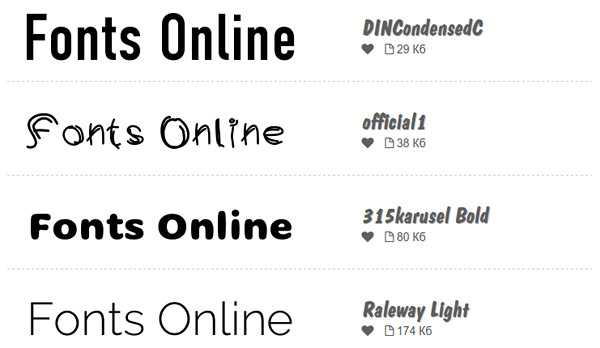
Webfont.ru
Каталог бесплатных шрифтов (есть кириллические). Есть поиск и фильтр по семействам шрифта.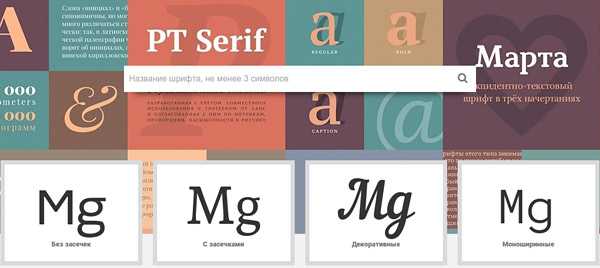
Также смотрите подборку из 200 бесплатных шрифтов для создания логотипов.
Шаг 8. Создайте окончательный дизайн
После того как вы сделали несколько набросков логотипа, вам нужно перейти к его непосредственному созданию. Вы можете сделать это 3 способами: — создать логотип самостоятельно в графической программе; — создать логотип с помощью онлайн генератора логотипов; — используйте онлайн-инструмент для создания логотипов. 
Создать логотип самостоятельно
Если вы выбрали этот способ, вам нужно определиться с программой для рисования, например Adobe Illustrator и/или Adobe Photoshop.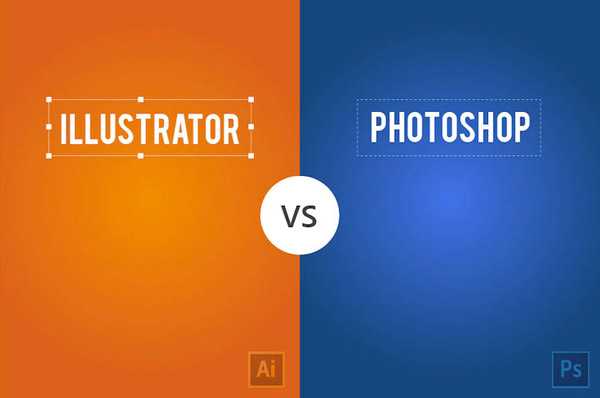
Adobe Illustrator — это векторная программа для рисования. Ее часто используют, чтобы рисовать иллюстрации, схемы и логотипы. Уроки создания логотипа с помощью Adobe Illustrator:
Adobe Photoshop является самой популярной программой для редактирования фотографий и растровых изображений. Ее диапазон использования — от полнофункционального редактирования больших фотографий до создания сложных цифровых картин и рисунков. Уроки создания логотипа с помощью Adobe Photoshop:
Создание логотипов с помощью онлайн генератора логотипов
Онлайн генераторы логотипов это неплохой вариант, если у вас нет навыков и знаний для самостоятельного создания логотипов и не хватает ресурсов (времени, денег). Мы собрали несколько онлайн сервисов, которые пригодятся вам при создании логотипов.
Logaster.ru
Русскоязычной онлайн генератор логотипов, с поддержкой кириллицы в логотипах. Процесс создания логотипа с помощью этого сервиса мы описали ниже. Уточним только, что после создания логотипа, вы можете скачать файлы в растровых (PNG и JPEG) и векторных форматах (SVG и PDF). Также вы можете сделать визитные карточки, конверты, бланки, фавикон на основе созданного логотипа. 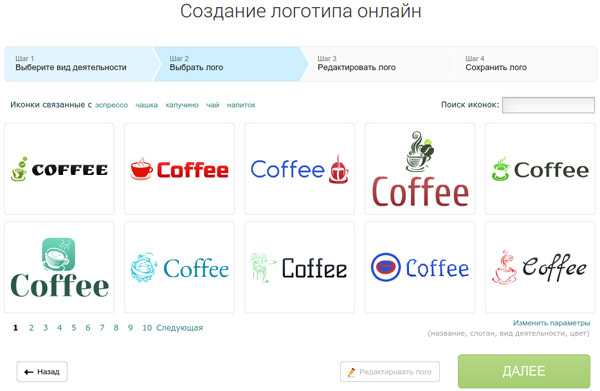
Zillion Designs
Это простой инструмент для создания логотипов. Вы можете создать свой логотип всего за 3 шага, аналогично Логастеру. В Zillion Designs вы самостоятельно выбирайте все элементы логотипа — картинку, цвет, шрифт. После успешного создания логотипа, вы можете скачать файл в форматах EPS, JPEG и PNG. 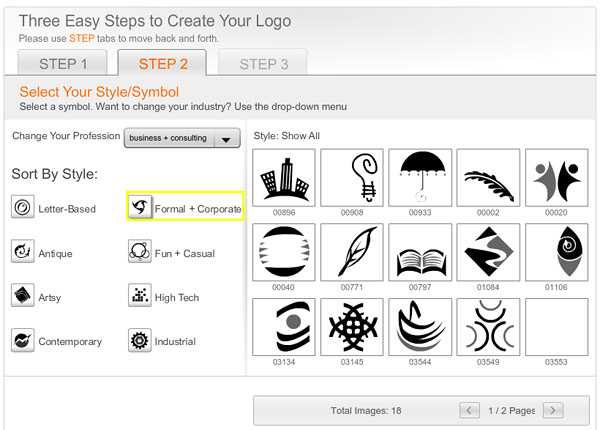
Hipster Logo Generator
Интересный сервис для создания логотипа. Этот сервис полон различных инструментов и настроек, так что вы сможете создать логотип, который будет выглядеть именно так, как вы хотите. С помощью Hipster Logo Generator можно создавать простые, но интересные логотипы. Есть и недостатки — редактировать элементы нельзя, кроме того интерфейс на английском. 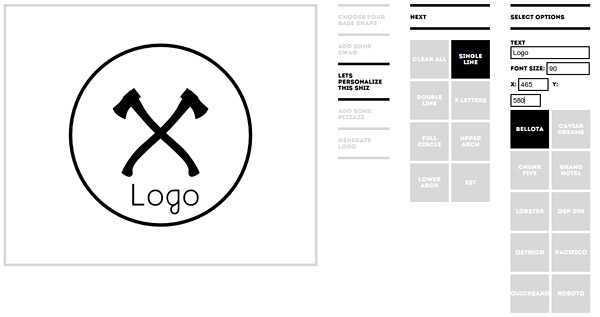
Как создать логотип онлайн
Создадим пример логотипа с помощью сервиса Logaster. Зайдите на главную страницу сервиса и кликните “Создать логотип”. 
Введите текст логотипа и выберите тематику. Жмем «Далее».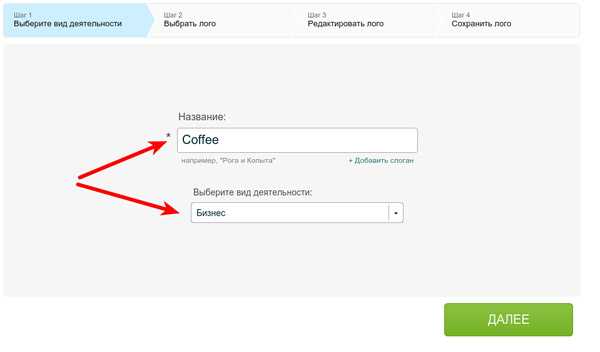
Сервис предложит десятки вариантов логотипа. Выбирайте понравившийся и кликните на него.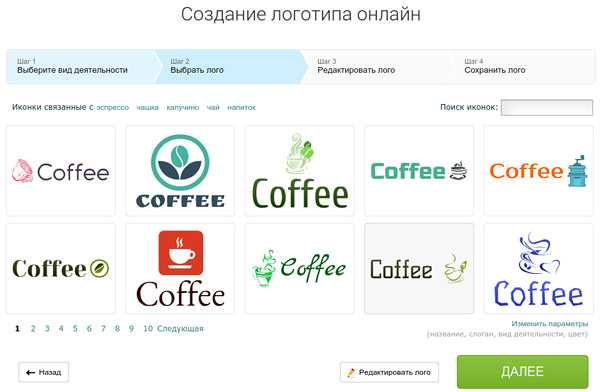
Если нужно сделать правки, например, изменить текст, цвет, иконку, шрифт, и т.д, то кликните “Редактировать лого”. 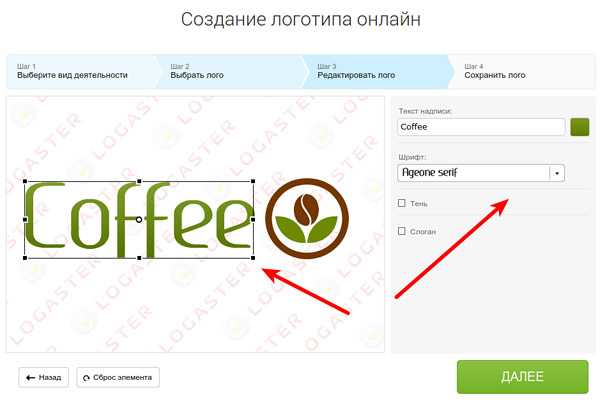
Используйте инфографику по подбору цветов, чтобы выбрать подходящий шрифт под ваш вид деятельности. Аналогично используйте советы для выбора шрифта. Если вы довольны логотипом, кликните “Сохранить”. Скачайте логотип бесплатно (в малом размере) или за $9,99 полноразмерный.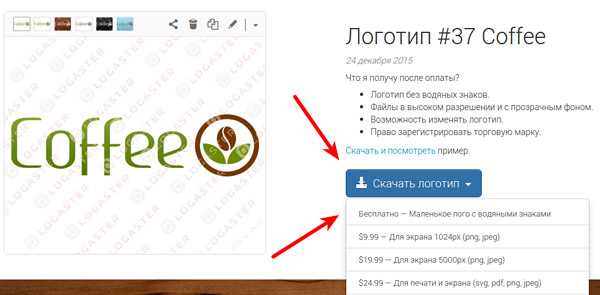
Кроме логотипа вы также можете создать и другую продукцию. Например, визитную карточку или бланк. 
Продолжайте прислушиваться
После того, как ваш логотип будет создан, важно оставаться открытым для отзывов. Для этого покажите логотип тестовой группе людей, которые соответствуют профилю вашего клиента. Вы можете показать им несколько вариантов дизайна или только тот, который по вашим ощущениям является самым сильным вариантом. Спросите их нравиться ли им логотип, какие эмоции он взывает. Если ответы вас устраивают — поздравляем! Вы создали отличный логотип. Если нет, возможно, вам стоит доработать дизайн логотипа. 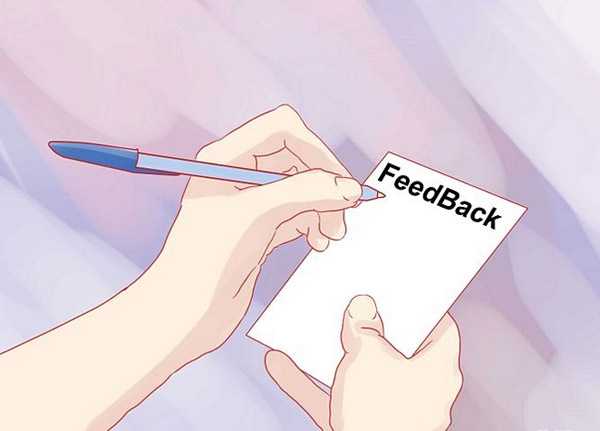
Выбирайте правильный формат файлов для логотипа
Ваш логотип может быть сохранен в двух форматах. Один известен как векторный, а другой как растровый. Вам нужны файлы логотипа как в одном, так и другом формате. Векторный формат (PDF, CDR, EPS, SVG) используют для редактирования логотипа, а также для масштабирования, печати. Растровый формат (PNG, JPEG) используется для работы в Интернете. Например, для размещения вашего логотипа на сайте, соцсетях, в подписи к электронной почте. Для работы с вектором используют такие программы как Corel, Adobe Illustrator, Inkscape (бесплатная программа), для растра — Adobe Photoshop, Pint.Net и другие.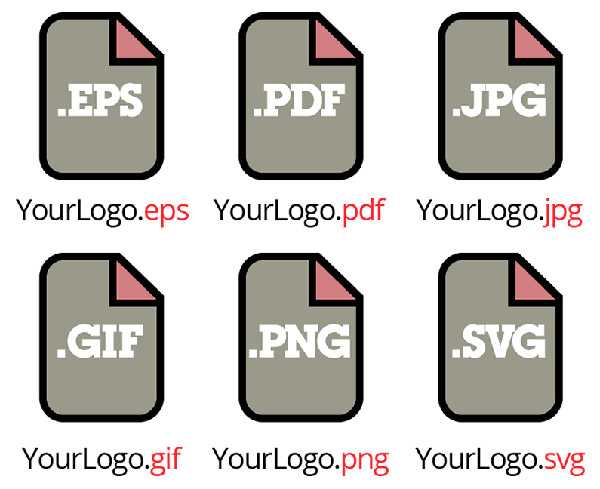
Вот и все! Надеюсь, наша статья оказалась полезной. Не забудьте написать, какие у вас есть советы при создания логотипа и поделится ссылкой на статью в социальных сетях.
www.designonstop.com
Как самостоятельно нарисовать логотип: леттеринг и создание уникальной эмблемы | Дизайн, лого и бизнес


Создание логотипа компании — это очень ответственный и важный процесс, результат которого будет напрямую влиять на будущее вашего бренда. Чтобы нарисовать действительно оригинальный и узнаваемый логотип потребуется большое количество сил и времени.
Один из способов сделать свой знак уникальным — нарисовать шрифт самостоятельно. Конечно, использование шрифтов, созданных в профессиональных студиях всегда возможно. Но это не даст такого же эффекта, как оригинальный логотипа, созданный с помощью леттеринга.
Давайте попробуем разобраться как создать свой уникальный логотип.
Создайте логотип за 5 минут
Нажмите кнопку «Создать» и мы бесплатно создадим варианты логотипа, на основе которых можно разработать фирменный стиль.
Какой стиль шрифта выбрать
У разных видов шрифтов есть свои особенности. Эти самые особенности передают эмоцию и настроение за счет разных деталей. Некоторые выглядят креативными и творческими, а некоторые наоборот — традиционными и консервативными.
Далеко не секрет, что логотип — это облик компании. Во почему первое о чем вам стоит подумать — это какое настроение должен создавать лого моей компании. Если вы с этим определились, то теперь давайте выберем тип шрифта, который вам подходит и будем двигаться дальше.
С засечками (serif, slab serif)


Этот тип шрифтов, как вы догадались из заголовка, характеризуется тем, что имеет на краях букв своеобразные штрихи. Их и называют засечками. Они в буквах появились не случайно. Основная их задача — помогать читателю всегда держать строку в поле зрения. С засечками это намного проще делать, так как они создают более четкую горизонтальную линию.
Логотип, созданный с помощью такого шрифта, создает ощущение классики, надежности, авторитетности. Этот логотип подойдет компании, которая чтит традиции.
Без засечек (Sans Serif)


Шрифт без использования засечек выглядит более современным и менее классическим. А значит такое же производит впечатление. Такой шрифт должна выбрать компания, которая связанна с инновациями, современными технологиями и всем-всем новым.
Рукописный (Script)


Этот шрифт предполагает использование классических штрихов из каллиграфии. Утонченный, красивый, романтичный.
Готичный (Blackletter)


Готичный, а значит немного мрачный. Такой стиль подходит, если вы хотите добавить классики и драмы в свой логотип.
Шрифт характеризуется дополнительными горизонтальными штрихами и острыми засечками.
Написанные кистью (Sign Painter)


Эта каллиграфия предполагает более плотные и мягкие мазки. Отсылает к винтажным вывескам. Это добрый, дружелюбный шрифт. Логотип, созданный с помощью этой техники — все равно, что друг.
Не могу определиться: где брать вдохновение
Да, выбрать шрифт исходя только из описания этих шрифтов иногда бывает сложно. Попробуйте сделать вот что: напишите несколько прилагательных, которые определяют ваш бизнес. После такой процедуры вам станет понятнее какой дизайн логотипа вам нужен.
Кроме этого, креативные идеи и вдохновение можно черпать из открытых источников. Поищите характерные логотипы и надписи в Гугл Картинках, Пинтересте или Дрибббл. Вы сможете найти реальные проекты и почерпнуть из них элементы, которые вам нравятся.
Так определиться с типом надписи вам будет существенно проще. В конце концов в дизайне всегда так — кто-то кем-то вдохновляется, что-то берет, добавляет свое и получается уже что-то новое.
Кстати, Pinterest сможет помочь вам в организации вашего вдохновения. Соберите все картинки с логотипами в одну доску и «медитируйте».
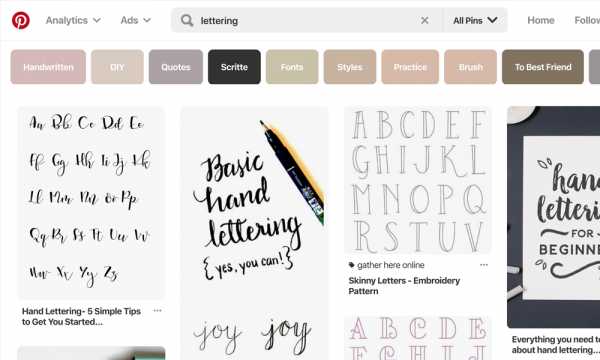
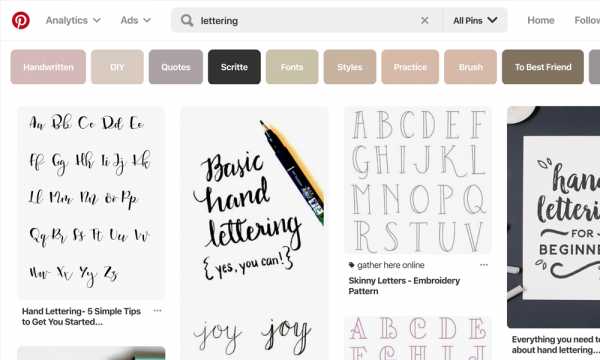
Практическое применение полученных знаний
После того как вы определились с направлением и стилем, попробуйте сделать простой рисунок карандашом на бумаге. Не нужно пока никаких деталей. Попробуйте просто найти общую форму. Чем больше вы создадите черновых эскизов, тем больше у вас будет понимания к чему вы в итоге хотите прийти. Каркас надписи — это с чего нужно начать.
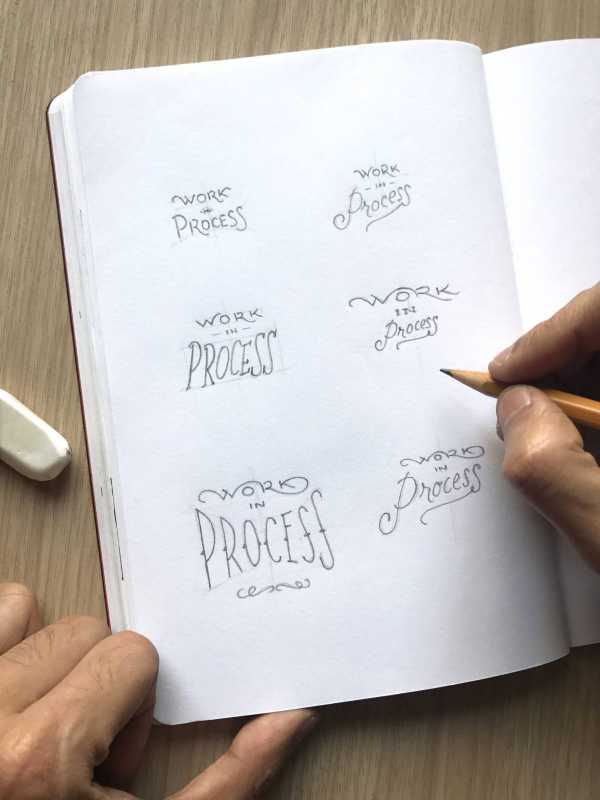
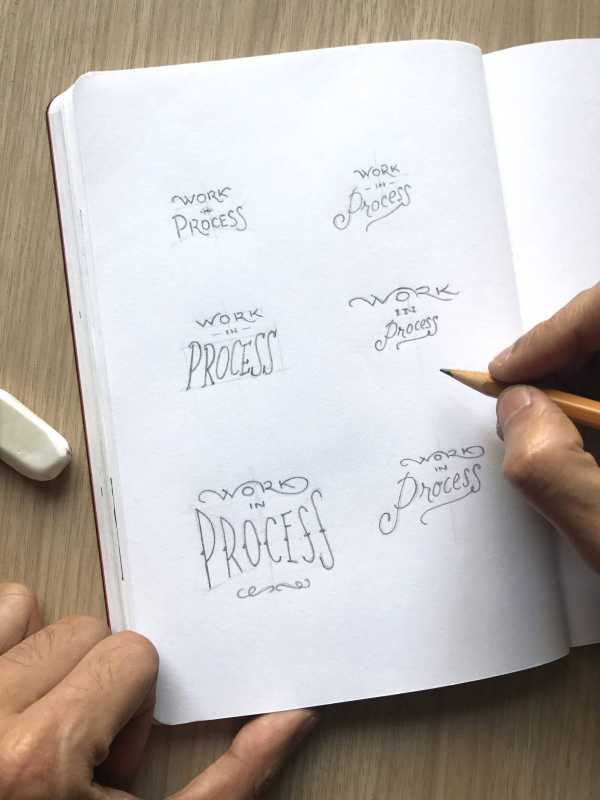
После того как вы создали черновые рисунки, рекомендуем немного отдохнуть. Выпейте кофе, отвлекитесь от рисунка на какое-то время. Это поможет вам освободить мозги от той работы, которую вы только что делали и даст возможность взглянуть на изображения свежим взглядом.
Взгляните на свои эскизы и выберите тот, который вам понравился больше всего. Теперь займитесь отрисовкой в более крупном формате.
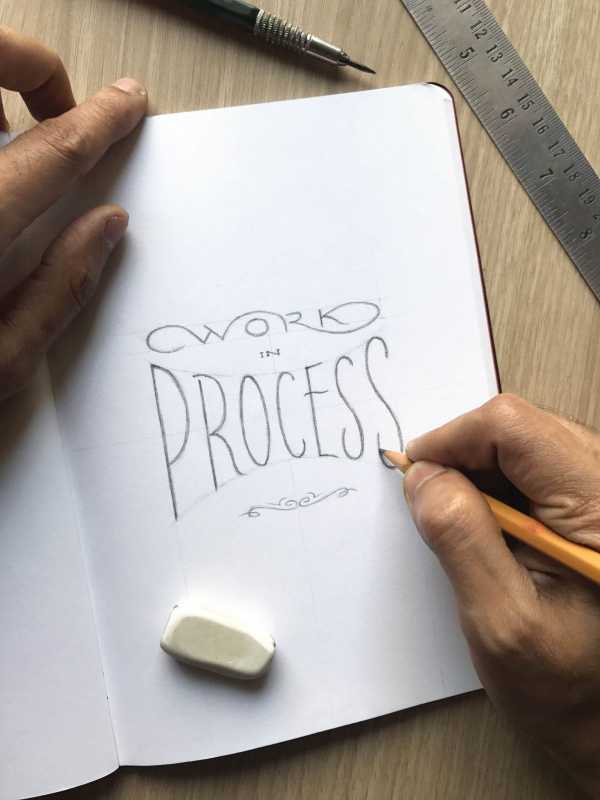
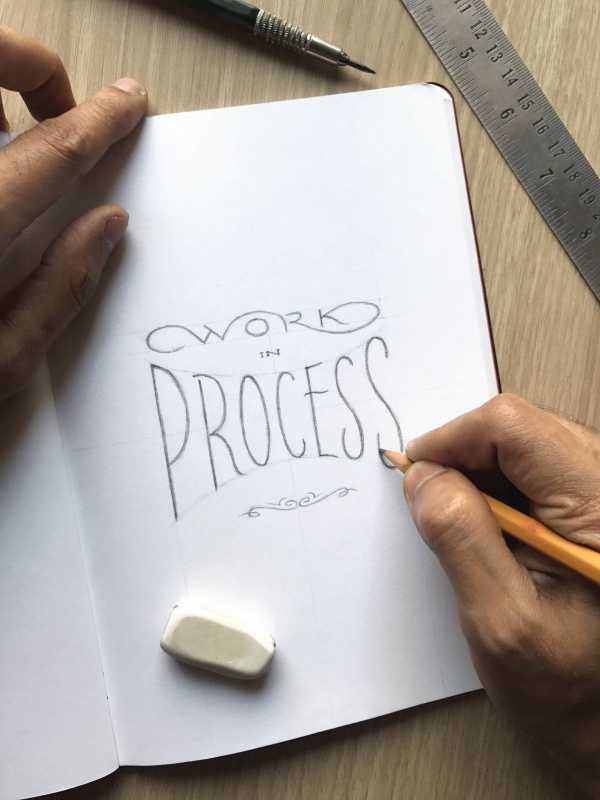
Помните: отрисовывать каждое изображение по несколько раз — это нормальная практика. Вам это подтвердить любой опытных художник или иллюстратор. Иногда приходится перерисовывать одну надпись по 20 раз. Но именно это вам и позволит прийти к наиболее гармоничному варианту.
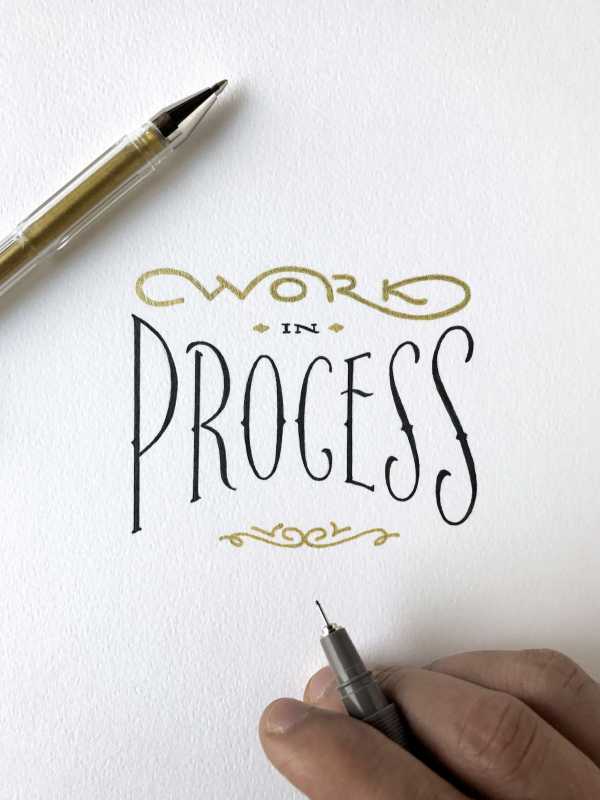
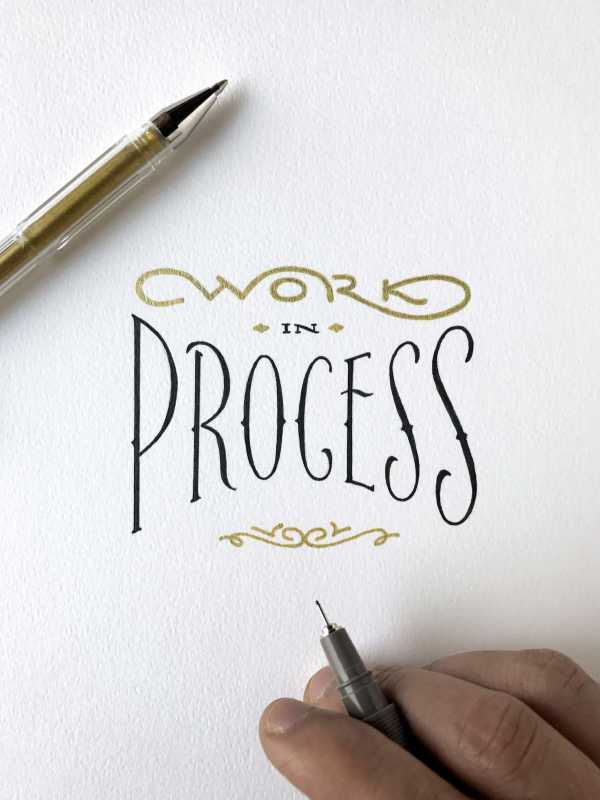
Как оцифровать рисунок
Если ваш рисунок на бумаге готов на 90%, то мелкие проблемы вы можете исправить уже при финальной отрисовке в графическом редакторе. Это значит, что теперь вам нужно оцифровать ваш рисунок.
Есть 2 способа это сделать:
- Отсканировать рисунок. (Разрешение — 600 DPI. Но не у каждого дома ведь есть сканер, да?)
- Сфотографировать на телефон и перекинуть на компьютер
Второй вариант самый удобный и легко выполнимый. Если вы не знаете как перекинуть изображение на компьютер, то просто вышлете его себе на почту с телефона и готово.
Работа в Photoshop (растровый логотип)
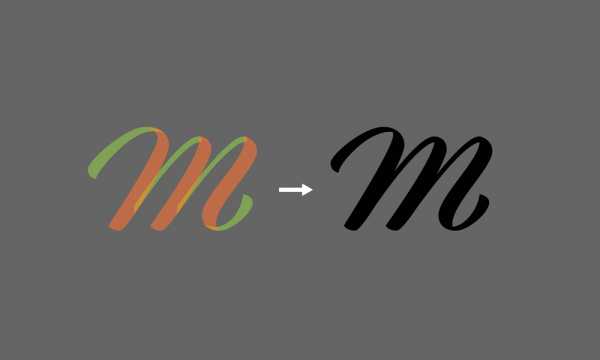
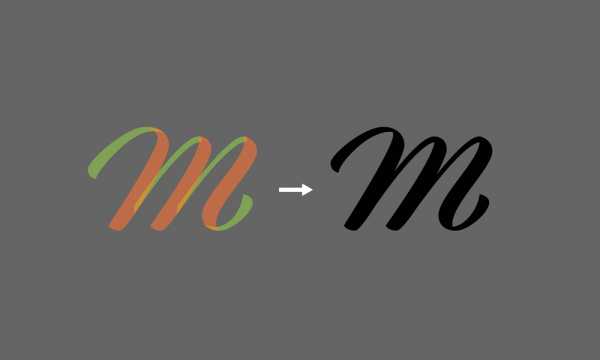
Теперь нужно открыть ваше изображение в одном из графических редакторов, которым вы умеете работать. Если для вас это новый опыт, то традиционно рекомендуются делать это в Adobe Photoshop.
Перенести изображение с бумаги в графическую программа задача не творческая и не сложная. Все что вам нужно — это очистить картинку от мусора и технически точно перерисовать логотип начисто. Чтобы сделать ваш исходник более четким, можете увеличить контрастность темных линий. Для этого нужно перейти в раздел «Контраст/Яркость» или «Уровни».
Ну а дальше вам предстоит работать пером и аккуратно обводить каждую букву.
Работа в Illustrator (векторный логотип)


Рукописный логотип будет выглядеть более профессионально, если будет отрисовать с использованием векторной графики. Этот процесс потребует меньше времени и даст более эффектный результат — вы получить логотип в векторе.
Для этого закиньте ваш рисунок в формате JPG в иллюстратор и используя инструмент «Живая трассировка» вы сможете сделать себе отличную заготовку, которую будет легко довести до идеала. После такой работы очертания логотипа станут законченными. Да, придется немного изучить Иллюстратор, но это того стоит.
Добавление текстур и цвета
Логотип, переведенный в цифровой формат с помощью Photoshop или Illustrator — это уже очень хорошо, но теперь мы можем придать ему еще больше фактурности и оригинальности. Можно попробовать использовать векторные текстуры от Seanwes. Это пакет готовых решений, который содержит довольно много вариантов. Правда вы всегда можете выбрать другой путь и создать что-то свое.
Выбор цвета для логотипа — тоже творческий процесс. У каждого есть свое определенное влияние. Чтобы более детально изучить этот вопрос можете прочитать нашу статью Психология цвета. Единственное, что хотелось бы сказать: не используйте больше трех цветов.
Напоследок
Теперь логотип уже раскрашен и полностью готов к использованию. Что дальше?

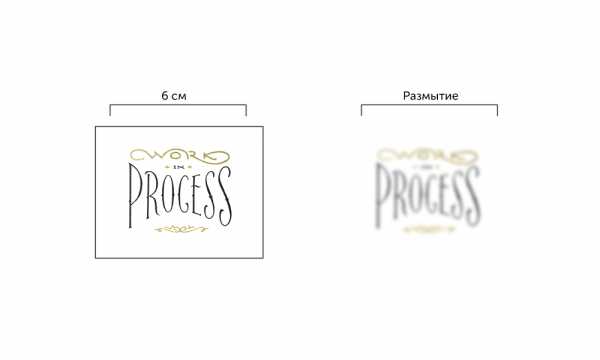
Перед использованием советуем проверить еще несколько важных аспектов:
- Готов ли логотип к использованию в мелком формате?
Попробуйте его уменьшить и посмотрите хорошо ли читаются все символы. Даже в очень маленьком формате лого должно оставаться читаемым. - Достаточно ли линии логотипа контрастны?
Попробуйте размыть изображение в редакторе и посмотрите насколько хорошо сохраняется контур. Цвета и контур должны быть различимы даже при сильном «блюре». Это будет гарантировать, что даже взгляд мельком позволит подсознанию ухватить этот логотип. - Спросите мнение коллег и профессионалов?
Иногда можно получить очень дельный совет со стороны. Особенно от тех людей, которые профессионально занимаются дизайном.
Не отчаивайтесь если сразу не получится идеальный леттеринг. Все приходит с опытом и если вы не видите ошибок прошлых работ — значит вы не растете. Удачи!
Твитнуть
Поделиться
Поделиться
Отправить
Класс!
Отправить
Другие статьи
turbologo.ru
Как программисту нарисовать логотип, не умея рисовать? / Habr
Так бывает, что перед программистом ставят неординарную задачу, которую выполнить он может только благодаря своей смекалке, а не опыту, которого в сфере требуемой задачи, по сути, и нет. И сегодня я хочу рассказать о том, как не дизайнеру нарисовать красивый логотип.
Не буду томить рассказом о том, как так вообще получилось, что программист так низко пал и начал рисовать логотипы. А лучше сразу расскажу все хитрые приемы, которые позволили получить результат, который в конечном счете одобрил заказчик.
Задача была следующая: разработать логотип для сети оптик «Оптик +». В принципе, это все входные данные, которые имелись на момент принятия задачи. Клиент выразил своё пожелание нарисовать лого в минималистичном стиле, с простыми и мягкими формами. Ну что же, это только нам на руку, поскольку нарисовать что-то в другом стиле — задача уже маловыполнимая, требующая хоть какого-нибудь творческо-дизайнерского мышления и опыта, коими мы не обладаем.
Наш план таков:
- Придумать идею;
- Как-то это нарисовать в векторе;
- Показать клиенту;
- Profit…
Для начала подумаем над идеей и попытаемся найти ассоциации, которые позволят нам к чему-то придти:
- Очки;
- Линзы;
- Оправы;
- Стекло;
- Ботаник?
Идей мало, да и лезть в дебри не сильно-то хочется. Берем самую приличную из них — очки.

Для отрисовки мы будем использовать векторный редактор Corel Draw, который, как мне показалось из просмотренных обзоров, намного проще и интуитивно понятней главного конкурента — Adobe Illustrator.
Главными нашими помощниками будут простые геометрические фигуры: круги, прямоугольники и различные режимы наложения (Intersect — пересечение, Simplify — исключение). Скажу честно, чтобы придти к этому решению было потрачено больше 5 часов мук. Но, как мне кажется, эти инструменты универсальны и с их помощью можно рисовать Мону Лизу и более сложные графические конструкции.
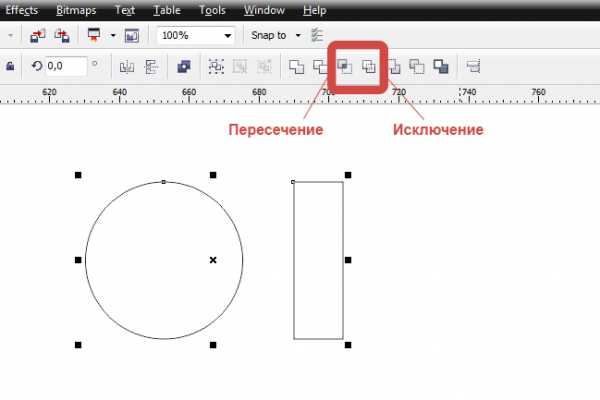
Стекла очков мы будем делать из кругов. Чтобы у нас получился идеальный круг, одинаковый по высоте и ширине, нужно растягивая его зажать клавишу «Ctrl». Картинка при это будет пропорционально масштабироваться.
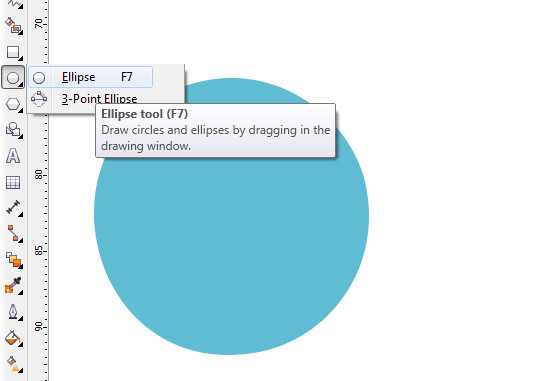
Теперь делаем отверстие, где по логике вещей должны быть стекла. Чтобы его сделать нам понадобиться еще один круг, вписанный в первый, но меньший по диаметру. Выделяем оба объекта и применяем к ним режим наложения Simplify. На выходе получаем аккуратный «бублик».
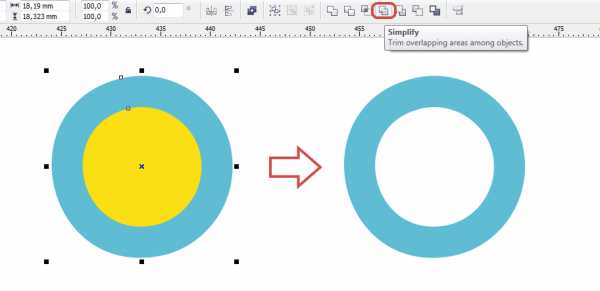
Дублируем нашу фигуру, чтобы сделать вторую половину очков и начинаем думать, как нам нарисовать плавную дужку. Дизайнеры для решения этой задачи используют Кривые Безье, но лично для меня они оказались непосильными: дуга все время получалась неровная и не аккуратная и поэтому будем использовать привычный нам вписанный круг, нижнюю половину которого мы просто удалим.

Как можно рационально удалить нижнюю половину мы разбираться не будем, да и это не столь важно, поэтому будем использовать прямоугольник, к которому применим Simplify относительно нашего кольца. Далее у нас останется обводка элемента, которая нам вовсе не нужна, её параметр мы установим «none»
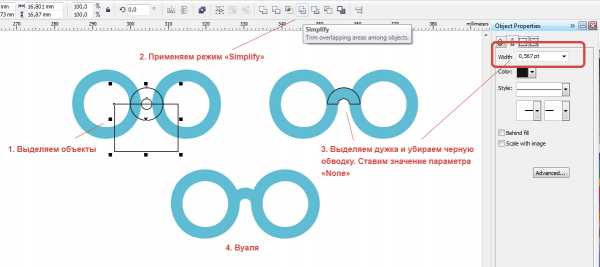
Готово. Переходим к заушникам. Для их отрисовки возьмем 2 прямоугольника, у которых установим необходимый параметр сглаживания углов. Если мы не будем сглаживать, то заушники получатся слишком топорными и будут выбиваться из нашего общего дизайна.

Дублируем прямоугольник, крутим-вертим, смотрим, как будет лучше и выбираем наиболее приятную глазу форму.
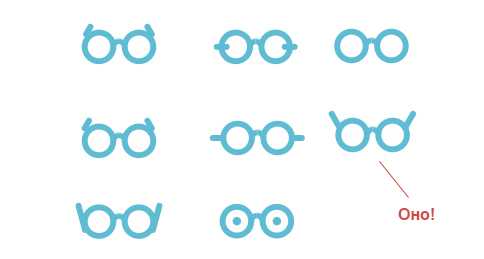
Осталось добавить какую-нибудь изюминку. Я решил добавить брови, чтобы лишний раз подчеркнуть, что это очки, а не что-либо иное.
И рисовать мы его будем, да-да, все с помощью тех же режимов наложения и простого круга. Режим «Intersect» позволяет создавать объект на пересечении других объектов; им мы и воспользуемся.

Вот, в принципе, и все. Добавляем шрифт по вкусу и логотип готов.
Демонстрируем заказчику, он идею и воплощение полностью одобряет. Profit…
Таким образом, с помощью простой смекалки и минимальной усидчивости можно решать простые дизайнерские задачи не будучи дизайнером. В следующий раз я поведаю вам о том, как легко и просто нарисовать эффектный дизайн сайта с помощью Axure RP, без использования графических редакторов.
habr.com
Обзор 7 бесплатных программ для создания логотипов
Обычно, когда идея бизнеса сформирована и уже известен продукт или услуга, которые будет предлагать компания на рынке, не хватает одного – хорошего брендинга. Как правило, все начинается с логотипа, уже потом формируется полноценный фирменный стиль: цвета, шрифты и т.д. Вы можете заказать профессиональную разработку логотипа у дизайнера, а можете попробовать сделать это сами.
В этой статье мы собрали онлайн-приложения, которые помогут вам разработать логотип. Все они очень просты в использовании, и их изучение не займет много времени. Сразу скажем, что на некоторых из сайтов потребуется регистрация. Но это не слишком сложное действие для выполнения, учитывая, что в итоге вы получите логотип бесплатно. =)
-
Logaster (https://www.logaster.ru)
Logaster – один из популярных сервисов для создания брендинга онлайн. Буквально в пару кликов вы получите полноценный логотип. Достаточно всего лишь ввести название компании и вуаля – ваше лого готово. Можно также указать слоган, сферу деятельности и предпочитаемые цвета.
Удобен этот ресурс тем, что вы сразу можете посмотреть, как будет выглядеть не только логотип, но и другие предметы фирменного стиля. Кроме того, на сайте можно создать дизайн таких элементов фирменного стиля, как визитки, конверты, бланки, а также фавиконки.
-
Free Logo Design (https://www.freelogodesign.org)
Также простой в использовании ресурс. Сразу на главной странице вводим название компании и категорию бизнеса и получаем несколько вариантов логотипов. После того, как вы выбрали подходящий дизайн, есть возможность изменить некоторые элементы: подобрать нужные цвета, расположение, добавить текст, фигуры и т.д.
При регистрации необходимо указать email, куда вам отправят готовый результат. Еще на сайте имеется интересный блог, где можно узнать об истории некоторых логотипов и брендинга, а также найти советы по разработке своего дизайна.
-
Free Logo Maker (https://logomakr.com)
Здесь уже придется постараться и проявить больше своей фантазии. Для создания логотипа придется самим выбирать графику и шрифты. Все составляющие имеют множество настроек, можно изменять любой отдельный элемент. На сервисе доступно огромное количество библиотек, разделенных на категории, так что вы без труда подберете нужные вам элементы.
-
LogotypeMaker (https://logotypemaker.com)
Данный ресурс позволяет создать логотип случайным подбором с возможностью дальнейшего его редактирования. Очень удобная функция с отдельной заменой графического объекта или текста. У некоторых символов есть возможность менять отдельные компоненты в слоях. Логотип доступен для скачивания в трех форматах: jpg, png, svg.
-
Canva (https://www.canva.com/ru_ru/sozdat/logotip)
Canva – многофункциональный сервис для создания не только логотипов, но еще и баннеров, открыток, презентаций и т.д. Преимущество в том, что на сайте уже есть готовые бесплатные шаблоны. Можно выбрать макет будущего лого из существующих, а можно создать самим. Если не знаете, с чего начать, на сайте всегда найдутся подсказки. Есть возможность добавлять свои изображения, если вы уже знаете, какие именно элементы вы хотите использовать в дизайне.
Доступна функция анимации, что сейчас актуально для создания анимированных логотипов. Правда, использовать бесплатно ее можно только в течение 30 дней. В платном пакете открыты такие функции, как сортировка по папкам разных вариантов дизайна, создание наборов фирменного стиля, добавление в макет собственных шрифтов и др.
-
Hipster Logo Generator (http://www.hipsterlogogenerator.com)
Очень простой в использовании ресурс. Создание логотипа разбивается на несколько шагов. На каждом этапе есть подсказка, что делать. Для начала нужно выбрать фигуру для будущего лого, затем расположение шрифта и какие-либо иконки. У каждого объекта есть возможность изменить отдельные свойства – выполнить заливку, обводку, изменить цвет, прозрачность и т.д.
-
Fotoump (https://fotoump.ru)
В онлайн-приложении доступно большое количество инструментов для создания дизайна: кисти, фильтры, формы. Особенно радует разнообразие шрифтов и стикеров, которые пригодятся в создании логотипа. При сохранении результата предлагается выбрать формат – jpg, png, json, а также качество исходника.
Даже если вы не дизайнер и создаете логотип в таких простых приложениях, важно учитывать некоторые правила. Даем вам 6 советов, которые помогут реализовать вашу идею в лучшем виде:
- Простота – об этом мы говорили в начале. Не стоит использовать в дизайне много текстовых и графических объектов. Все должно смотреться лаконично.
- Уникальность – добавьте в макет логотипа какие-либо элементы, которые нигде не повторяются.
- Читабельность – текст вашего логотипа должен хорошо просматриваться, независимо от того, где он будет располагаться: на огромном билборде или на обычной авторучке.
- Сочетание цветов – оно должно быть правильным, не слишком вызывающим.
- Адаптивность – создайте несколько вариантов дизайна. Предусмотрите все варианты, где будет размещен логотип: рекламная и полиграфическая продукция, визитки, баннеры, документы и т.п.
- Эмоциональность – ваш фирменный знак должен вызывать правильные ассоциации у потребителей и быть уместным в зависимости от сферы бизнеса.
Заключение
Как видите, чтобы самостоятельно создать логотип, не требуется каких-либо сверхнавыков или талантов. Главное – понять идею и сущность, которую будет отражать ваш товарный знак. При одном взгляде на хороший логотип пользователям должно быть понятно, что компания предлагает качественные товары и услуги. Также благодаря цепляющему лого повышается узнаваемость на рынке среди конкурентов, что приводит к лояльности клиентов.
Все вышеперечисленные в статье ресурсы дают быстрый результат. Но необходимо понимать, что данными приложениями могут воспользоваться еще сотни человек. Поэтому если хотите получить действительно уникальный фирменный знак, советуем воспользоваться нашими услугами. Обещаем, что учтем все ваши пожелания и разработаем логотип, которого точно не будет ни у кого. =)
1ps.ru
20+ бесплатных инструментов для создания логотипов
Если вы открываете бизнес или обновляете брендинг, вам пригодятся бесплатные инструменты для создания логотипов. На создание профессионального дизайна уйдет совсем немного времени, при этом вы сможете существенно сэкономить.
Логотип – это “лицо” не только вашего бренда, но и миссии и видения компании. Это не просто изображение. Лого – визуальная ассоциация с вашим бизнесом. Вот почему так важно со всей серьезностью подойти к его созданию.
Процесс создания логотипа
Чтобы создать эффективный логотип, следуйте следующим шагам:
- Изучите конкурентов. Проанализируйте, какие приемы работают, а какие нет.
- Вдохновляйтесь примерами успешных компаний. Изучите другие организации в вашей индустрии, обратите внимание на актуальные тренды.
- Определите, какое послание будет транслировать лого. В нем должны найти отражение основные аспекты вашего бизнеса.
- Проведите “мозговой штурм”. Создайте несколько вариантов, попробуйте разные шрифты, цвета, расположение элементов.
- Получите отзывы из проверенных источников. Принимайте во внимание конструктивную критику.
- Создайте дизайн, используя один из перечисленных ниже инструментов.
Логотип – визуальная презентация вашего бизнеса, обязательно помните об этом при создании дизайна.
Не пропускайте эти 5 этапов подготовки к созданию логотипа.
20+ бесплатных инструментов для создания логотипов
1. Turbologo
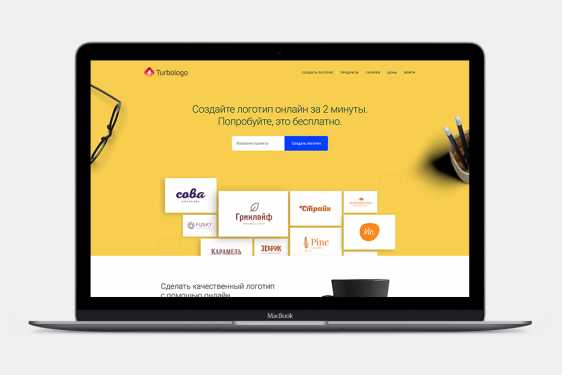
Turbologo на сегодняшний день один из самых популярных и простых сервисов по созданию логотипов в России. С помощью этого генератора лого можно без труда создать дизайн за несколько минут. В коллекции сервиса более миллиона иконок от дизайнеров со всего мира (постоянно пополняется) и огромная база кириллистических шрифтов. Создание логотипа — бесплатно. Платите только, если вам нравится результат. При скачивании вы получаете все, что дал бы вам дизайнер.
Язык: русский
2. Oberlo Logo Maker
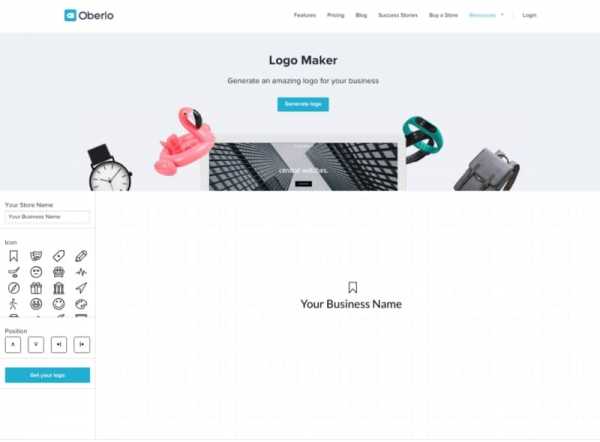
Этот простой и интуитивно понятный онлайн-сервис предлагает богатый выбор иконок, четыре варианта расположения, 13 шрифтов и возможность менять цвет текста. Получить готовый логотип можно по электронной почте.
Язык: английский
3. Logaster
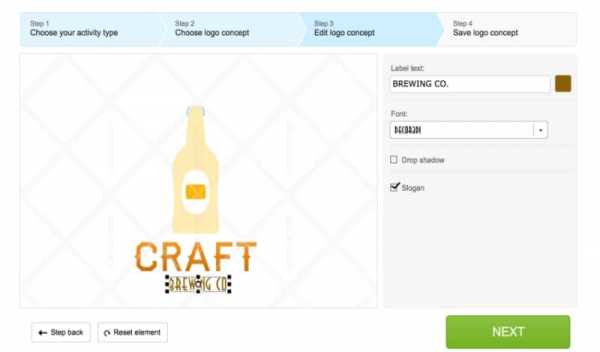
В Logaster создать логотип можно за 4 простых шага. Сначала введите название своей компании и укажите индустрию. После этого выберите понравившийся дизайн, отредактируйте цвета, текст или иконку. Сохраните получившийся логотип. Картинку маленького размера можно скачать бесплатно, изображение высокого разрешения будет стоить $9.99.
Язык: русский
4. Canva
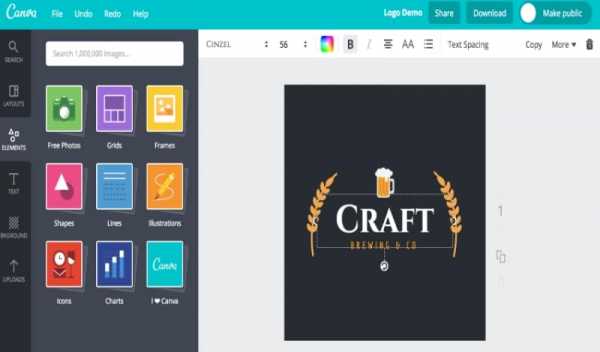
Вы, наверняка, уже слышали о Canva. С помощью этого отличного инструмента можно создавать не только картинки для соцсетей, но и логотипы. Разобраться в интерфейсе программы не составит труда. Canva предлагает более 100 шаблонов: есть из чего выбрать. Еще одна отличная новость – вы сможете скачать готовый логотип в высоком разрешении совершенно бесплатно. А если вам неудобно работать на компьютере, используйте мобильное приложение.
Язык: русский
5. Ucraft
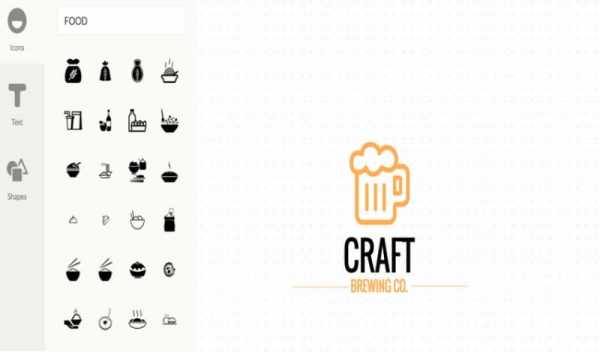
Ucraft – конструктор сайтов, который предлагает бесплатный инструмент для создания логотипов. Здесь вы найдете широкий выбор иконок, форм и шрифтов. Чтобы скачать готовый дизайн в высоком разрешении, необходимо зарегистрироваться.
Язык: русский
Узнайте, какие логотипы приносят компаниям успех.
6. Logo Makr
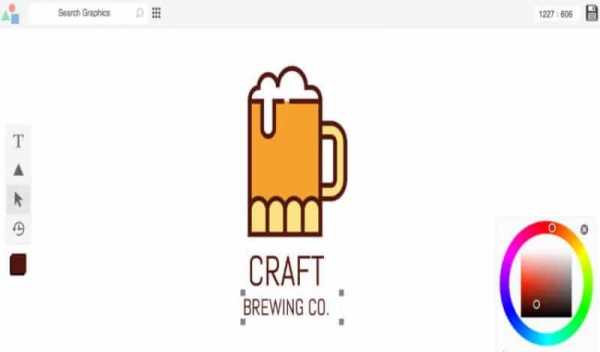
Этот бесплатный инструмент для создания логотипов отличается интуитивно понятным интерфейсом. Однако он не может похвастаться таким же широким функционалом, как описанные выше инструменты. Бесплатно можно скачать только логотип в низком разрешении.
Язык: английский
7. Hipster Logo Generator
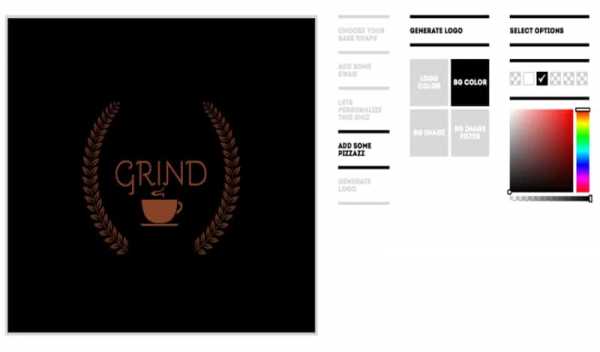
За 5 простых шагов Hipster Logo Generator поможет вам создать потрясающий логотип. Он предлагает не так много иконок, поэтому лучше выбрать этот инструмент для текстового дизайна. Картинку 600 х 500 px можно скачать бесплатно. За изображение в высоком разрешении нужно заплатить $5.00.
Язык: английский
8. MarkMaker
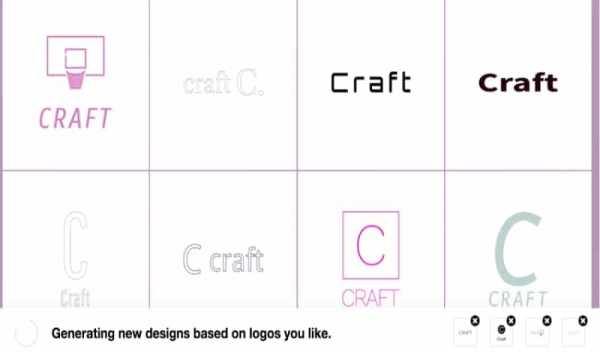
Введите название своей компании и MarkMaker предложит вам множество вариантов лого. Отмечайте лайком те варианты, которые вам нравятся, и инструмент предложит вам только самые подходящие дизайны. Как только вы найдете то, что ищите, отредактируйте лого и бесплатно скачайте его на компьютер.
Язык: английский
9. Free Logo Design
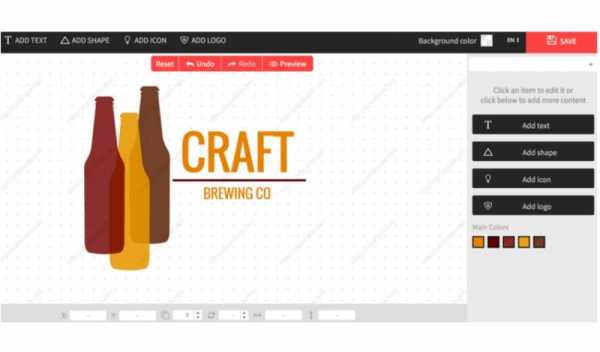
Просто введите название своей компании и выберите индустрию. Инструмент предложит вам шаблоны логотипов. Также вы можете начать разрабатывать свой дизайн с нуля. Для этого нажмите кнопку “start”. Бесплатно можно скачать только маленькое изображение.
Язык: английский
10. Vectr
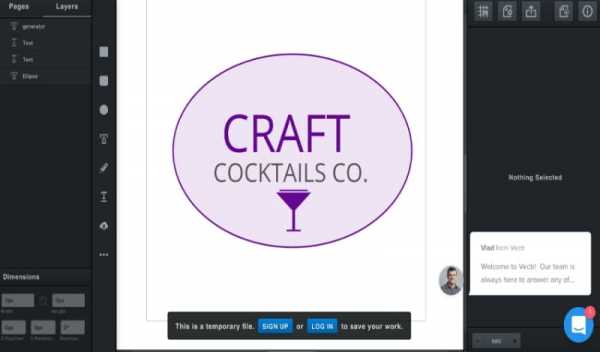
Vectr – это базовая версия GIMP. Для создания логотипа в этом редакторе не обязательно быть дизайнером, но разобраться в нем будет сложнее, чем в описанных выше вариантах. Основное преимущество этой программы – можно работать с ней онлайн, а также бесплатно скачать на компьютер. Также инструмент предлагает функцию live editing, благодаря которой вы сможете работать над проектом вместе с другими членами команды. Готовый дизайн в высоком разрешении можно скачать совершенно бесплатно.
Язык: английский
11. Logo Foundry
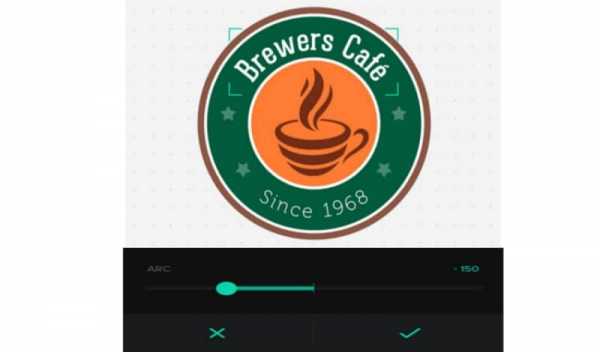
С Logo Foundry вы можете создать логотип прямо на iPhone или планшете. Приложение ориентировано как на профессионалов, так и на людей без опыта. Оно предлагает выбор из более чем 3000 символов и иконок и широкие опции настройки текста. Скачать готовый логотип можно в форматах PNG или JPG.
Язык: английский
12. Logojoy
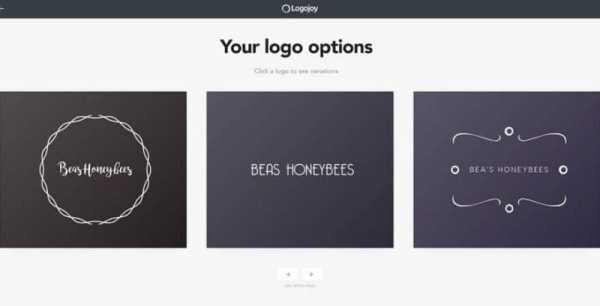
При помощи Logojoy вы можете создать потрясающий логотип. Инструмент предлагает множество стилей на выбор. Чтобы просмотреть максимальное количество вариантов, нужно ввести свою контактную информацию.
Язык: английский
13. Design Free Logo
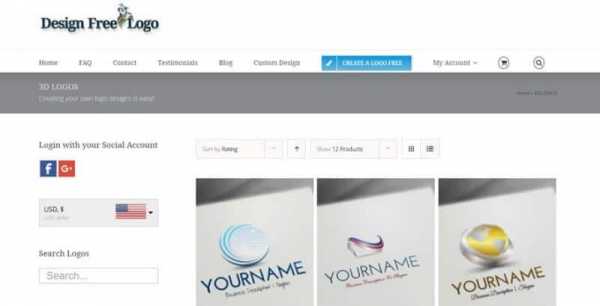
Design Free Logo – инструмент для создания 3D логотипов. Вы можете выбрать из множества шаблонов и настроить дизайн под свои нужды. Этот сервис позволит вам выделиться на фоне конкурентов и привлечь внимание.
Язык: английский
14. Envato и Creative Market
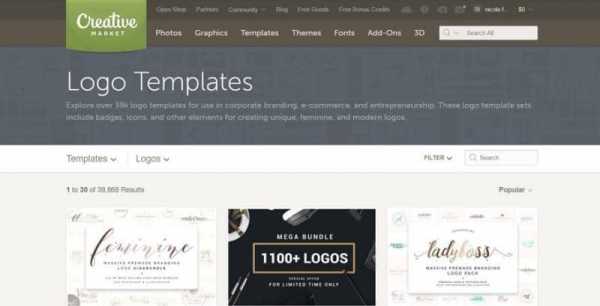
Если вы не смогли подобрать подходящий инструмент, можно создать логотип в Photoshop, используя готовые шаблоны. На сайтах Envato и Creative Market вы сможете выбрать из огромного ассортимента дизайнов. Однако для работы с шаблонами вам не обойтись без навыков редактирования изображений.
Язык: английский
Вот как точно не стоит делать. Примеры самых неудачных логотипов мы собрали здесь.
15. Designhill
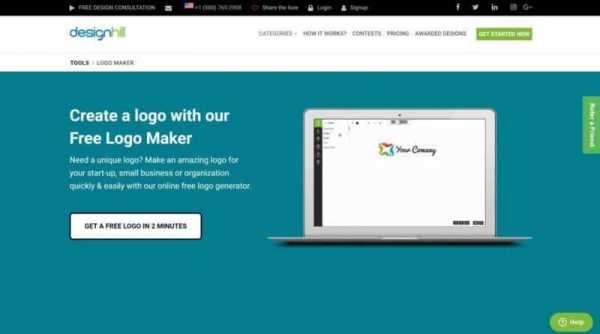
С Designhill вы сможете бесплатно создать профессиональный логотип для бизнеса. Эту crowdsourcing платформу каждый день используют тысячи компаний и дизайнеров. Выберите подходящий логотип и настройте цвета, шрифты и текст по своему усмотрению. Основное преимущество этого сайта – здесь вы сможете организовать конкурс на создание логотипа для своей компании, собрав в результате уникальные работы профессионалов.
Язык: английский
16. Graphic Springs
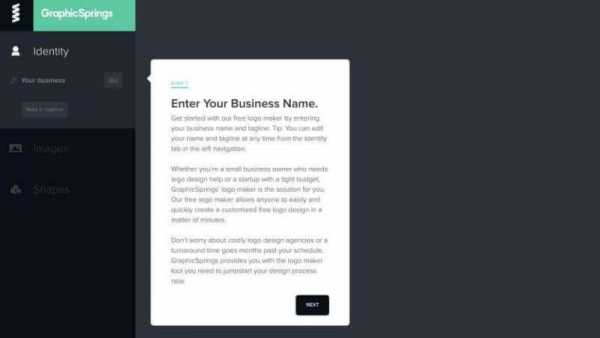
Graphic Springs – еще один удобный инструмент для создания логотипов. Просто введите название компании и слоган, укажите категорию и подберите подходящий вариант логотипа. Сервис также дает возможность создать дизайн с нуля. Использовать инструмент можно совершенно бесплатно, но чтобы скачать готовый логотип, нужно будет заплатить $19.99.
Язык: русский
17. Logo Garden
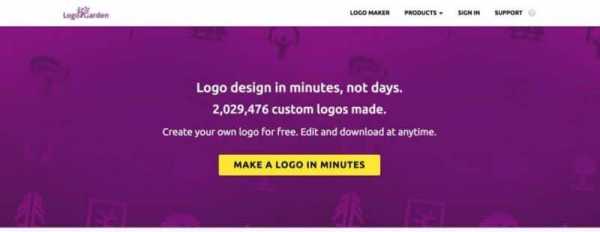
Основанный в 2011, Logo Garden – бесплатный инструмент для создания логотипов. Он предлагает сотни шаблонов для самых разных индустрий. Здесь же можно создать дизайн логотипа для визиток, сайтов, футболок, кружек, смартфонов и любых других вариантов размещения.
Язык: английский
18. Logo Genie
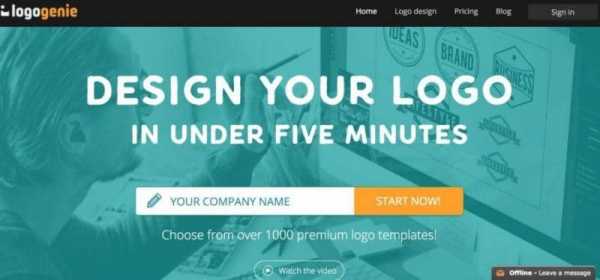
Еще один креативный конструктор логотипов – Logo Genie. Он отличается понятным интерфейсом и широким выбором настроек. Работать в программе можно бесплатно, но за скачивание логотипов придется заплатить $19.90.
Язык: английский
19. Logo Type Maker

С Logo Type Maker вы сможете создать логотип за считанные минуты. Просто введите название своей компании, выберите понравившийся вариант и настройте параметры по своему вкусу. Скачать готовый дизайн можно за $24.99.
Язык: русский
20. Logo Yes
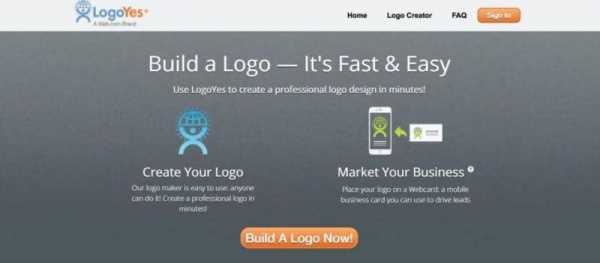
LogoYes легко использовать. С этим инструментом вы сможете создать профессиональный логотип. Платить при этом придется только тогда, когда вы будете полностью удовлетворены результатом. Стоимость составляет всего $0.99, вполне доступно.
Язык: английский
21. LogoScopic Studio

Это приложение для iOS бесплатное, понятное и удобное. С ним можно создавать профессиональные логотипы на ходу.
Язык: английский
22. Online Logo Maker
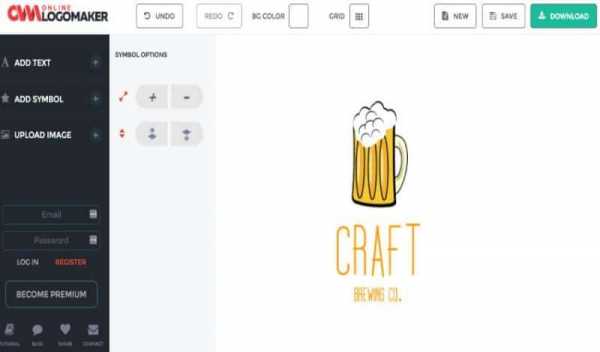
В этом редакторе можно создавать логотипы из текста и символов. Его основное преимущество – возможность загружать собственные изображения. Логотип размером до 500 пикселей можно скачать бесплатно, за файл в высоком разрешении придется заплатить.
Язык: английский
Дополнительные инструменты
Подберите цвета для логотипа
Paletton – отличный инструмент для поиска идеальных цветовых сочетаний. Также можно использовать расширение для Chrome, которое помогает определять цвета на веб-страницах.
Узнайте, как выбрать самые удачные цвета для своего бренда из этой статьи.
Выберите иконку
Noun Project – сайт, который предлагает множество иконок для бесплатного скачивания.
Ищите вдохновение?
Обратите внимание на коллекцию текстовых логотипов и 30 потрясающих лого с кошками.
Также берите на заметку 13 трендов дизайна логотипов и 9 ведущих трендов графического дизайна 2018.
С перечисленными выше инструментами вы сможете за пару минут создать профессиональный логотип и при этом существенно сэкономить.
rusability.ru
Программы для создания логотипов: редакторы против онлайн-конструктора | Дизайн, лого и бизнес
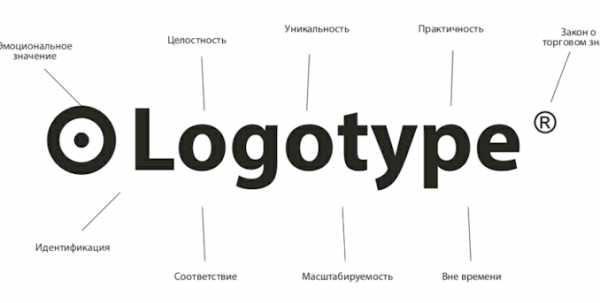
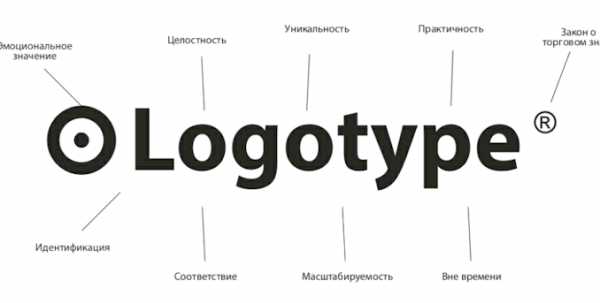
Существует немало растровых и векторных графических редакторов, в которых может работать каждый. Это бесплатные программы для создания логотипов, в которых недостаточно просто подобрать цвета, выбрать название и добавить тематическую иконку. Здесь нужно продумать небольшую концепцию для лучшего отражения самой компании в конкретном логотипе. Вам нужно будет продумать и подобрать шрифты, цвета, расположение, дополнительные элемента. Всё это образуется в единое целое, по которому сразу можно сказать сферу деятельности компании. Нужно понимать, что для финансовой компании не подойдут «веселые» шрифты, а использовать лучше строгие и выдержанные. В то время если это детский кружок или кафе, то наоборот лучше будет использовать оригинальные и необычные гарнитуры, которые будут выделять вас в общем потоке логотипов. Мы расскажем о наиболее распространенных бесплатных программах для создания логотипа.
Создайте логотип за 5 минут
Нажмите кнопку «Создать» и мы бесплатно создадим варианты логотипа, на основе которых можно разработать фирменный стиль.
Как создать логотип в CorelDraw
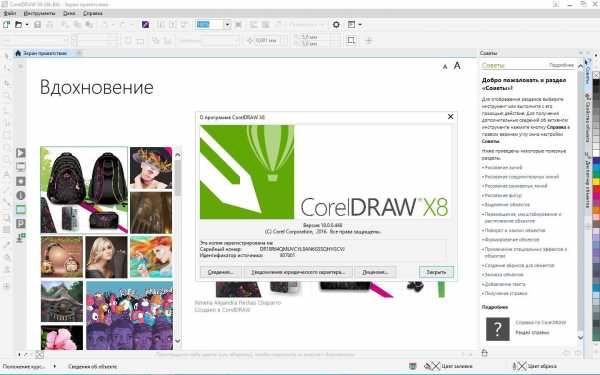
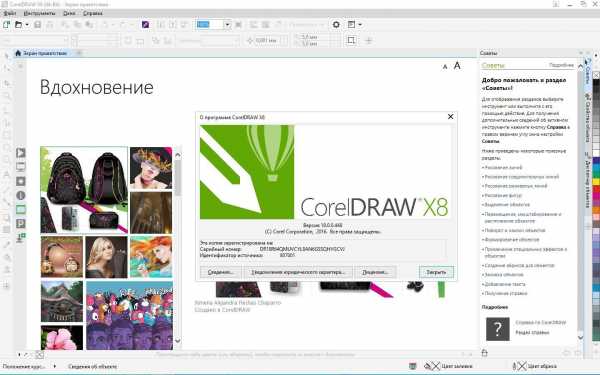
У данной программы существует множество плюсов, которые помогают создать бесплатно логотип.
Основные плюсы данной программы:
- Достаточно давно на рынке, но тем не менее не теряет своей актуальности в настоящее время. Также выходят обновления, которые включают в себя не только новые функции и упрощая их использование, но и различные приложения;
- Она обеспечивает работу со множеством типов файлов, в ней можно открыть и редактировать любые графические изображения различных форматов (SVG, EPS, AI), в том числе и растровые (PNG, JPEG). Потому данная программа подходит и для тех, кто много работает с растровой графикой, и для тех, кто в основном работает с векторными форматами изображений, создавая и редактируя их;
- Corel Draw имеет очень обширный функционал и мощную техническую базу, но при этом не оказывает такой значительной нагрузки на работу компьютера, как Photoshop. Отклик программы при сохранении или открытии идёт намного быстрее;
- Можно самостоятельно настроить под себя панель управление со множеством функций;
- Позволяет работать сразу в нескольких окнах и страниц не влияющие на работу самой программы (без зависаний).
Основные 3 шага к созданию логотипа:
- Подобрать шрифты к названию. Существует множество различных шрифтов, которые можно легко установить и использовать в дальнейшем. Также не забудьте перевести текст в кривую, для дальнейших действий;
- Далее через инструмент «Форма» можно создать текстовые эффекты: деформацию текста (т.е. вытягивание по краям сделать), объемный шрифт, тень и т.д.
- Добавление изображения в логотип. Также можно создать самому объект, рисунок или подобрать готовую иконку. Также можно отредактировать иконку, разъединив её;
Данные 3 шага реализуют основные моменты по созданию бесплатного логотипа. Главное — это время, вовлеченность в творческий процесс и желание сделать что-то оригинальное и полностью отражающие деятельность компании. Если вы не знаете или затрудняетесь как сделать какие либо эффекты, то можно всегда найти в интернете обучающее видео, где наглядно показывают и рассказывают как и в какой последовательности создать любой элемент.
Не забудьте сохранить в нужных форматах у себя на компьютере, а также в CDR для возможных корректировок в будущем и печати.
Как создать логотип в Photoshop
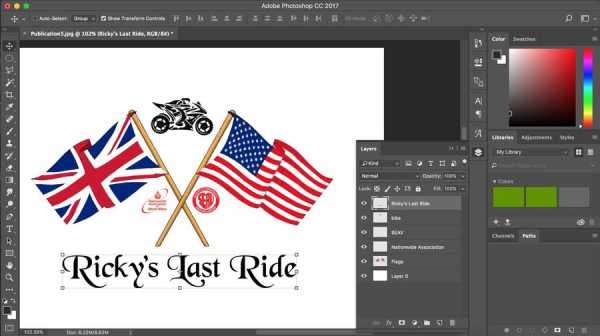
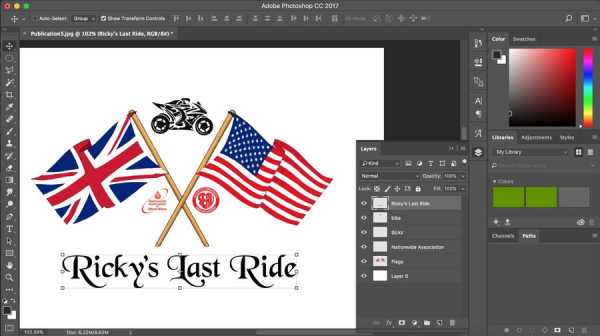
Для создания логотипа в данной программе новичку понадобиться время, чтобы разобраться как работают основные функции. Плюс также лучше узнать какие комбинации клавиш существуют и для чего, так как они очень сильно могут упростить создание логотипа.
Создать логотип можно следуя следующей схеме:
- Запустите программу и создайте новый файл.
- Определитесь с размером логотипа для того, чтобы задать размер холста. Но если вы еще не определились с точными размерами логотипа, то укажите размер не менее 1024 пикселя по каждой из сторон. Это позволит вам редактировать лого без проблем с качеством изображения.
- После выбираете фон для лого. Лучший вариант создать логотип на разных фонах: прозрачном (для сайта), цветном (для соц. сетей, вывески), обратном (для рекламной продукции).
- Введите название компании с помощью инструмента «Текст». После вы сможете выбрать шрифт более подходящий по стилистике + добавить эффекты.
- Можно попробовать добавить к логотипу разные геометрические фигуры с помощью соответствующих инструментов, например «эллипса», «прямоугольника» или «линии». С помощью данных элементов можно сделать логотип более креативным.
- Также вы можете добавить готовую иконку и задать ей определенный цвет или немного видоизменить её.
- Не забудьте сохранить логотип в формате PSD для того, чтобы в будущем редактировать его если нужно, а также в формате PNG или JPG для размещения на сайте в соц. сетях и т.п.
Как создать логотип в Adobe Illustrator


Замыкает тройку бесплатных программ для создания логотипов Adobe Illustrator. Все эти программы имеют схожие черты. и каждый выбирает удобный для софт. И в каждой из них есть свои плюсы. В данной ai — программе есть возможность исправить векторный файл, в котором некорректно сохранились линии и точки и тем самым неправильно отображаются. Здесь вы можете открыть файл с ошибкой, пересохранить его и после получить исправленный файл без сложных приёмов. Также вы можете продолжить редактирование в этой программе, используя инструменты слева на панели управления.
Основные функции Adobe Illustrator позволяют:
- Создавать фигуры с помощью кистей, также есть возможность настройки и расширенное управление контурами.
- Накладывать градиенты на объекты и редактировать прозрачность всего градиента, либо же отдельных цветов и переходов.
- Работать с графическими файлами самых разных форматов, такими как EPS, FXG, PSD, DWG, SWF, SVG, TIFF, JPEG, PDF, DXF, GIF и многие другие.
- Легко работать над файлом в других дизайнерских программах Adobe благодаря совместимости.
- Рисовать объекты в векторном формате.
- Создавать трехмерные спецэффекты, применять спецэффекты (например, эффект Scribble, когда векторные объекты выглядят как наброски, нарисованные от руки), создавать объекты произвольной формы. Эту возможность ценят художники, привыкшие рисовать карандашом на листке бумаги.
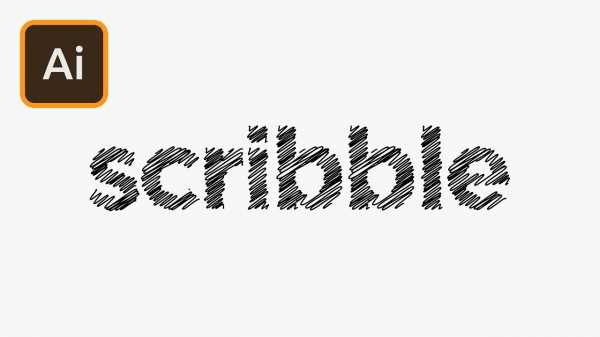
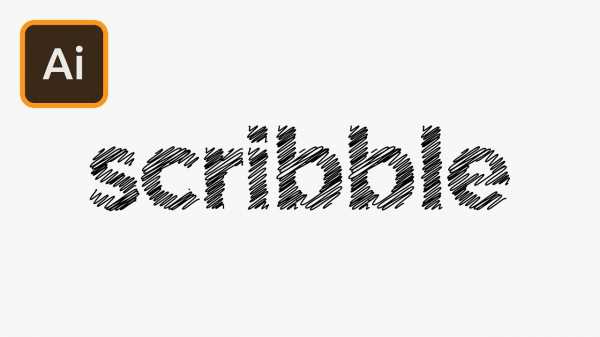
Слои в Illustrator соответствуют слоям в Photoshop, и поэтому при открытии файлов ai в Photoshop с изображением можно продолжать работать на уровне слоев.
Итак, каждая из этих программ имеет свои плюсы и нюансы, и каждый сможет подобрать под себя именно тот софт, который будет отвечать всем потребностям и удобством в работе.
Как создать логотип на Turbologo.ru
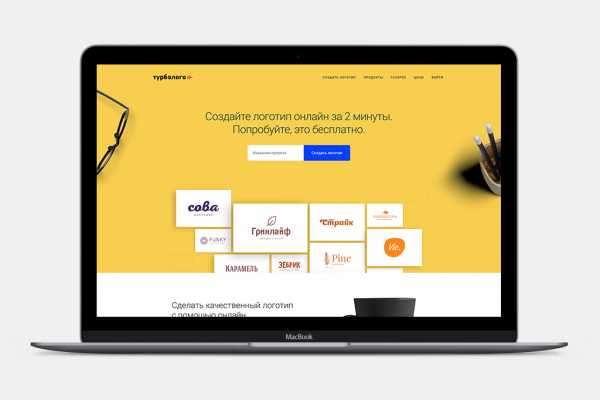
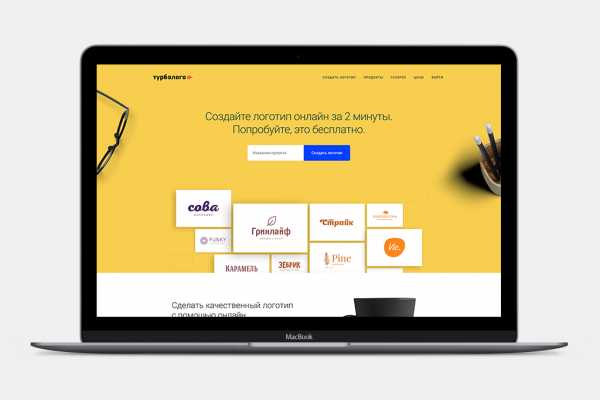
Для того чтобы создать логотип Вам не нужно будет устанавливать данные программы, а достаточно будет открыть браузер и создать в пару кликов свой логотип.
Плюсы создания логотипа на данном ресурсе:
- Экономия времени. Для создания лого на сайте потребуется 5 минут;
- Возможность создать логотип удаленно от компьютера на своём телефоне;
- Онлайн — конструктор предложит Вам лучшие варианты. Если у вас нет особых навыков и времени для обучения работе в программах;
- Возможность просмотреть множество вариаций логотипа, а не 1 — 2. Вы можете подобрать шрифты, иконку или контейнер — рамку и просмотрев, выбрать лучшее.
Тем самым экономя время вы можете выбрать лучшее из созданных вариантов.
Как в 3 шага создать логотип на Turbologo.ru
- Введите название и слоган компании. Плюс можно указать сферу деятельности для лучшей сортировки логотипов.
- Выбираете цвета. Можно выбрать несколько и конструктор предложит вам возможные сочетания.
- Выбор иконки. Вам будут предложены варианты по тематике, которую вы выбрали в начале создания логотипа. При желании можно пропустить данный шаг и тогда конструктор предложит варианты только с названием или название + контейнер (рамка). Нажимаете показать логотипы и на основе искусственного интеллекта онлайн конструктор предложит вам много интересных вариантов.
После того как прошли 3 простых шага по созданию логотипа, вам нужно будет нажать на «посмотреть логотипы». На следующем шаге создания вы можете отредактировать понравившийся логотип.
Когда вы довольны результатом, то можно переходить к скачиванию логотипа. Здесь представлено 3 пакета, которые предлагаются на выбор и в зависимости от ваших целей, выбираете нужный.
Используя данный сайт для разработки логотипа, следуя простым подсказкам на экране, вы сможете создать логотип на любой вкус и цвет. Сайт предложит вам множество вариантов по цветам, стилистике и порадует вас разнообразием и простотой. А вы сможете выбрать лучшее и не потратив много времени и усилий.
В заключении
Надеемся, что данная статья помогла вам в выборе лучшей и оптимальной программы, с помощью которой вы сможете бесплатно создать логотип полностью отражающий идею и оригинальность вашей компании.
Твитнуть
Поделиться
Поделиться
Отправить
Класс!
Отправить
Другие статьи
turbologo.ru
6 веб-приложений для создания логотипов
LogoEase

LogoEase — бесплатный сервис, который позволяет с лёгкостью создавать различные логотипы. Чтобы начать им пользоваться, нажмите кнопку Start your logo в панели инструментов сайта и откройте редактор. Затем выбирайте шаблон, который можно изменять: добавить свой текст, выбрать шрифт, изменить масштаб, заполнить разными цветами и многое другое. После этого останется скачать файл с логотипом в формате ZIP и использовать его на своём сайте или в блоге.
LogoEase →
LogoMaker
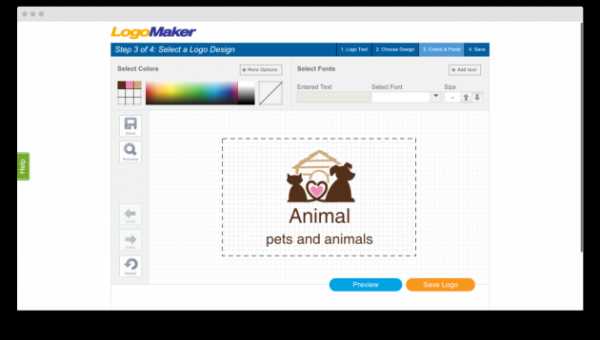
Этот сервис очень похож на предыдущий. Сначала необходимо выбрать подходящую категорию, затем определиться с одним из множества образцов, а потом отредактировать его по своему усмотрению. Сайт позволяет загружать до шести логотипов бесплатно. В дополнение к этому пользователи могут приобрести файлы в высоком разрешении, созданные с помощью LogoMaker, которые могут быть использованы для полиграфии, печати визиток и плакатов.
LogoMaker →
CoolText

CoolText — действительно крутая штука, которая позволяет создавать эффектные лого довольно простыми средствами. Этот сервис работает только с текстовыми логотипами, но количество возможных вариантов их оформления настолько велико, что вы точно найдёте себе что-то по вкусу. Здесь вы можете в пару кликов получить результат, для достижения которого вам понадобились бы часы обучения и специальные программы. Скачать логотип можно в различных графических форматах, включая PNG, JPG и GIF. Вы можете также создать кнопки для ваших сайтов и скачать разнообразные шрифты из огромного списка.
CoolText →
FlamingText
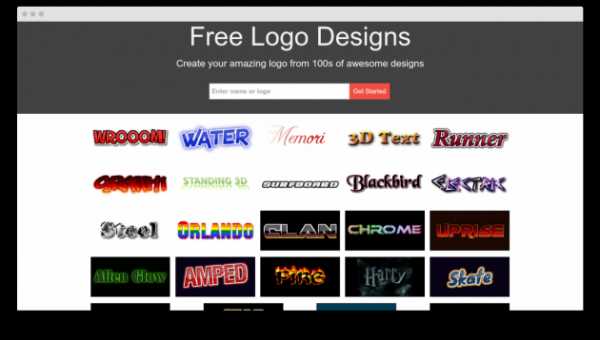
Ещё один генератор текстовых логотипов. Пусть вас не смущает название: одними только эффектами пламени дело не ограничивается. Всего здесь более 200 различных эффектов, и некоторые из них весьма забавные. Алгоритм работы прежний: выбираем эффект, вводим нужный текст, редактируем свойства, сохраняем. Кстати, кроме уже привычных PNG, JPG и GIF, здесь есть и PSD.
FlamingText →
Logaster
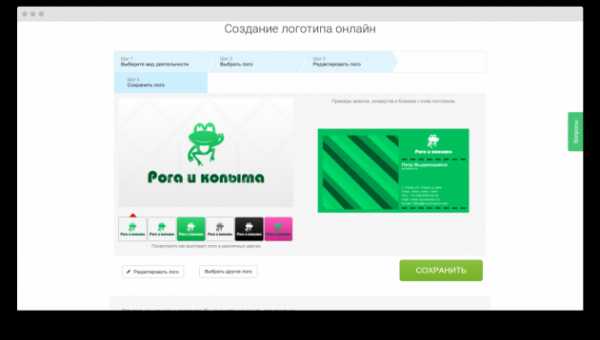
Logaster — онлайн-сервис для создания логотипов и элементов фирменного стиля. Шесть миллионов пользователей уже оценили плюсы работы с этим сервисом. Логотипы, разработанные с его помощью, появились в 167 странах мира на всём — от визиток и фирменных бланков до сайтов и билбордов.
Logaster →
Online Logo Maker

Этот редактор производит впечатление благодаря своему дизайну и числу доступных функций. Создание логотипа включает в себя выбор из обширной библиотеки сервиса необходимых элементов, добавление надписей, а затем их редактирование и настройку. Сохранить логотип можно в формате PNG. Разумеется, платный тариф предусматривает гораздо более обширную библиотеку элементов и дополнительные функции.
Online Logo Maker →
А вам приходилось пользоваться автоматическими генераторами логотипов?
lifehacker.ru
